Publicitate
 Din experiența mea limitată ca scriitor independent, știu că cel de-al doilea remediu cel mai eficient pentru blocul scriitorului este să creeze contururi. Primul face o plimbare lungă. Dar, desigur, nu va fi o idee grozavă pentru o postare legată de tehnologie. Așadar, să vorbim despre importanța creării contururilor înainte de a începe un proiect creativ.
Din experiența mea limitată ca scriitor independent, știu că cel de-al doilea remediu cel mai eficient pentru blocul scriitorului este să creeze contururi. Primul face o plimbare lungă. Dar, desigur, nu va fi o idee grozavă pentru o postare legată de tehnologie. Așadar, să vorbim despre importanța creării contururilor înainte de a începe un proiect creativ.
Sunați la contur o schiță scurtă sau o schemă a punctelor principale și nu veți fi în afara marcajului. O idee aspră despre locul în care aveți de gând să mergeți este importantă pentru fiecare tip de proiect, de la organizarea vieții dvs. până la organizarea următoarei sarcini de scriere.
Dacă punctul în care creați contururi ar trebui să vină înainte sau după cercetare este discutabil. În opinia mea, o prezentare ar trebui să servească la organizarea datelor de cercetare. Chiar dacă începem să organizăm toate datele, un contur ne va spune dacă avem toate golurile completate sau dacă trebuie să facem ceva mai mult. De fapt, un contur ne arată logic calea de la început până la sfârșit (și curbele între ele).
Atunci când creați contururi, aceasta ajută, de asemenea, la modelarea scrierii web, deoarece conținutul web este în mod ideal despre conținut scanabil cu puncte cu secțiune și secțiuni cu titlu.
A crea contururi este de fapt ușor. Începe cu un pic de brainstorming și apoi puteți găsi pentru o hârtie sau MS Word. MS Word este procesorul de alegere pentru documente, iar crearea contururilor eficiente este doar unul dintre joburile sale mai banale. Iată încă unul MS Word Cum să faci“¦
Deschideți un document Word nou și creați contururi în 5 pași simpli
- MS Word 2007 are o viziune specială numită Contur asta face ca sarcina să se joace aproape de copil. Faceți clic pe butonul Vedere fila și apoi selectați Contur de la Vizualizări document panou. Aici aveți toate comenzile pentru a gestiona contururile documentului.
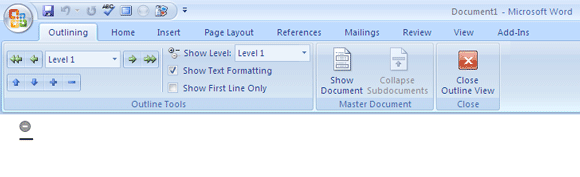
- Noul document are un buletin cu un minus simbol. Acesta este markerul pentru prima rubrică. Introduceți-l și apăsați Enter. Introduceți alte rubrici în mod similar. Titlurile definesc secțiunile principale ale documentului.
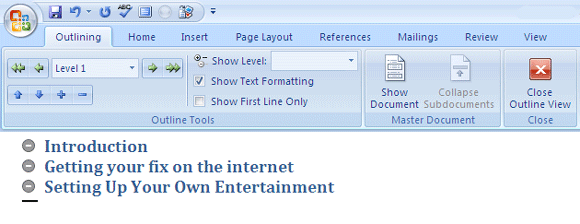
- Puteți scrie rubrici spontan. Săgețile mici în sus și în jos de pe panglică vă permit să schimbați ordinea și să organizați rubricile. De asemenea, puteți trage și plasa pentru a schimba ordinea sau pentru a muta textul la dreapta sau la stânga.
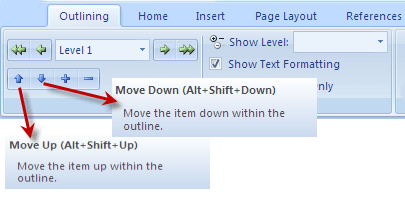
- Un document are multe niveluri de detaliu. Pentru a elabora pe rubrici, continuați să adăugați idei cu aceiași pași de tip și introduceți. Orice titlu creat poate fi transformat într-o subpoziție. Plasați cursorul în fraza pe care doriți să o faceți într-o subpoziție și faceți clic pe butonul Retrograda săgeată pe bara de instrumente Schițare. Notează textul selectat în raport cu cel de deasupra acestuia.

În mod similar, puteți ridica o subpoziție cu un nivel făcând clic pe butonul Promova butonul de pe butonul conturarea Bara de instrumente.
- Cu ajutorul butonului de demotare, poate fi creat un contur pe mai multe niveluri într-un bliț. Cel mai scăzut nivel al conturului este textul corpului. De exemplu, textul corpului poate fi scris ca idei pentru dialog sau propoziții pe care doriți să le includeți în subpoziții. Pentru textul corpului, creați o titlu sau o subpoziție, apoi faceți clic pe săgeata cu două capete (Demonstrați la textul corpului). Promovează la rubrica 1 pe cealaltă parte face exact inversul.
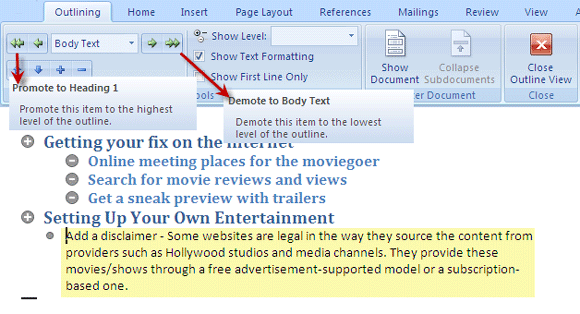
Vrei să îmbunătățești aspectul conturului tău?
Faceți clic pe butonul Acasă fila și apoi tasta stiluri panou. De exemplu, dacă doriți să schimbați aspectul rubricilor principale, faceți clic dreapta pe Rubrica 1 și faceți clic pe Modifica pentru a seta propriul stil de formatare.
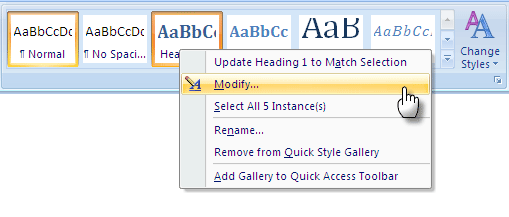
Subiectele principale sunt formatate în rubrica 1, subtopurile în rubrica 2, și astfel continuă. Puteți alege să păstrați stilul adăugându-l în Stil rapid listă.
Pentru a schimba aspectul întregului contur, faceți clic pe Schimbă stiluri și alege unul dintre cele disponibile Seturi de stil.
Faceți un tipar
În timp ce se face un brainstorming, ajută adesea să stai înapoi și să privești ideile de la distanță. O imprimare ajută la menținerea contururilor apropiate. În MS Word, tipărirea contururilor funcționează la fel ca o lucrare de tipărire normală, dar cu o diferență minusculă. Puteți să prăbușiți sau să extindeți rubricile și subtitlurile pentru a seta vizualizarea de imprimare dorită. După aceea, totul este la fel.
Sau folosiți-l în PowerPoint Too
Contururile pot fi exportate cu ușurință în PowerPoint. Fiecare nivel de rubrică principal este ca titlul unei diapozitive separate. Cea mai ușoară cale este să salvați documentul contur și apoi să îl deschideți de la PowerPoint New Slide - Diapozitive din contur.
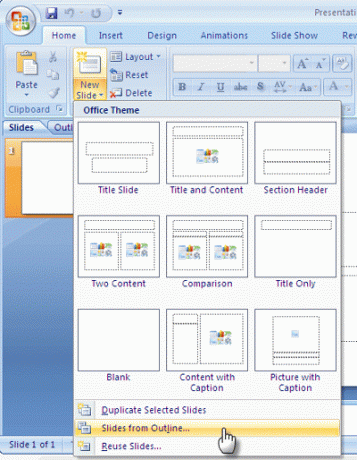
A doua modalitate este de a utiliza Trimiteți la PowerPoint comanda la care se poate accesa Opțiuni Word - Personalizare - Toate comenzile și plasat în Bara de acces rapid.
Ei bine, acum după ce am conturat și am elaborat pașii, iată o resursă care poate fi la îndemână - Microsoft's 18 Șabloane de contur ca descărcări gratuite.
Cât de des folosești obiceiul de conturare pentru documentele și prezentările tale? Credeți că „prelucrarea” activității dvs. este o cale mai rapidă de la brainstorming la proiectul terminat?
Saikat Basu este editorul adjunct pentru Internet, Windows și Productivitate. După ce a înlăturat un MBA și o carieră de marketing de zece ani, el este acum pasionat de a-i ajuta pe ceilalți să-și îmbunătățească abilitățile de poveste. El se uită la virgula lipsă de la Oxford și urăște capturile de ecran rele. Dar ideile de fotografie, Photoshop și productivitate îi calmează sufletul.


